Како користити Мицрософт Едге радне просторе
Мицрософт Мицрософт ивица Јунак / / June 01, 2023

Објављено

Ако треба да сарађујете на мрежи и делите картице и веб документе, пожелећете да користите радне просторе у Мицрософт Едге-у. Ево како.
Подразумевани претраживач у оперативном систему Виндовс 11, Мицрософт Едге, непрекидно прима ажурирања која укључују нове функције и могућности. Функција Мицрософт Едге радног простора вам омогућава да делите групу картица са другима.
Функција Едге радног простора омогућава онлајн сарадњу са другима. На пример, можете пресликати отворене картице у сесији где свако ко приступа том радном простору може да види и сарађује са вама.
Инстанца радног простора не укључује лична подешавања или приватне податке као што су лозинке и историја прегледања. Можете га користити да генеришете везу за дељење са другима и позовете их да користе Едге и деле веб странице и веб документе. Овај водич објашњава како.
Почетак рада са Мицрософт Едге радним просторима
Едге радни простори одражавају отворене картице у сесији у којој свако ко има приступ линку који генеришете може да сарађује са вама. Мицрософт напомиње да ово није а
Међутим, сваки корисник мора да буде пријављен са својим акредитивима за Мицрософт налог и, наравно, мора да користи Едге претраживач да би приступио радном простору који креирате и делите.
Имајте на уму да је ова функција тренутно а јавни преглед, а неке функције можда неће радити како се очекује. Али у нашим тестовима, имали смо среће са сарадњом и дељењем веб страница.
Поред тога, морате да користите верзију Едге 111.0.1661.51 или изнад. Да бисте видели своју верзију Едге-а или добили ажурирање, притисните Алт + Ф и изаберите Помоћ и повратне информације > О Мицрософт Едге-у.
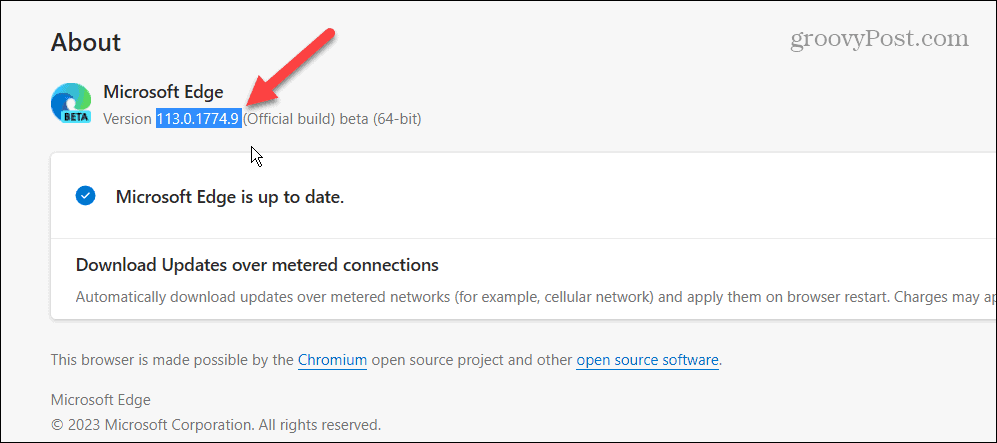
Како да креирате и делите радни простор у Мицрософт Едге-у
Ако желите да креирате и делите сопствени радни простор у Едге-у, прво морате да се уверите да сте се пријавили са својим Мицрософт налогом.
Да бисте креирали и делили радни простор у Мицрософт Едге-у:
- Покрените Мицрософт Едге и уверите се да сте пријављени.
- Идите до Преглед ивица радног простора сајт и кликните на Почети дугме.
Белешка: Ако га не видите, уверите се да је Едге ажуриран и да сте пријављени са својим Мицрософт налогом.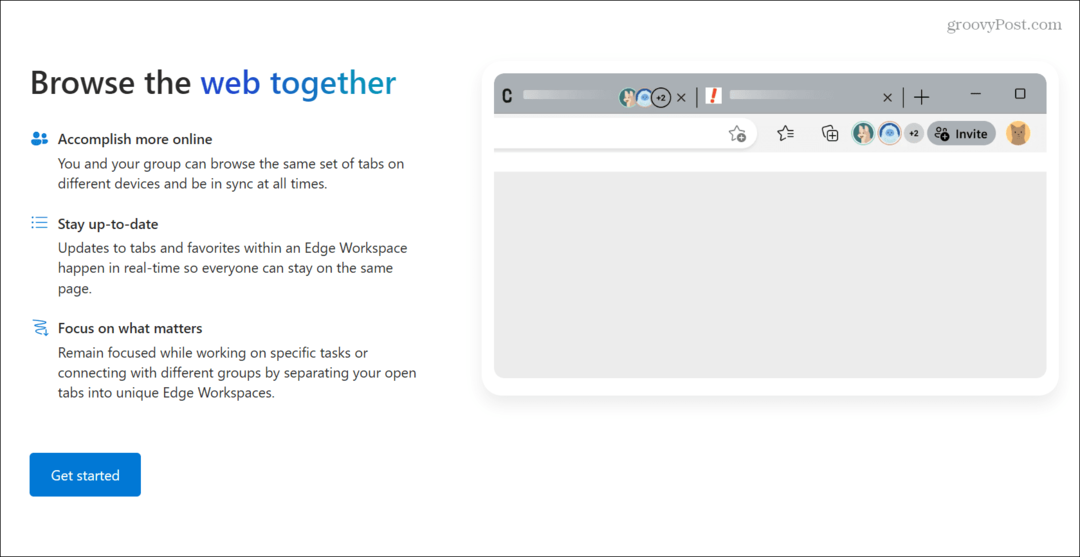
- Изаберите Едге Воркспацес картицу која се појављује у горњем левом углу.
- Кликните Створи ново дугме.
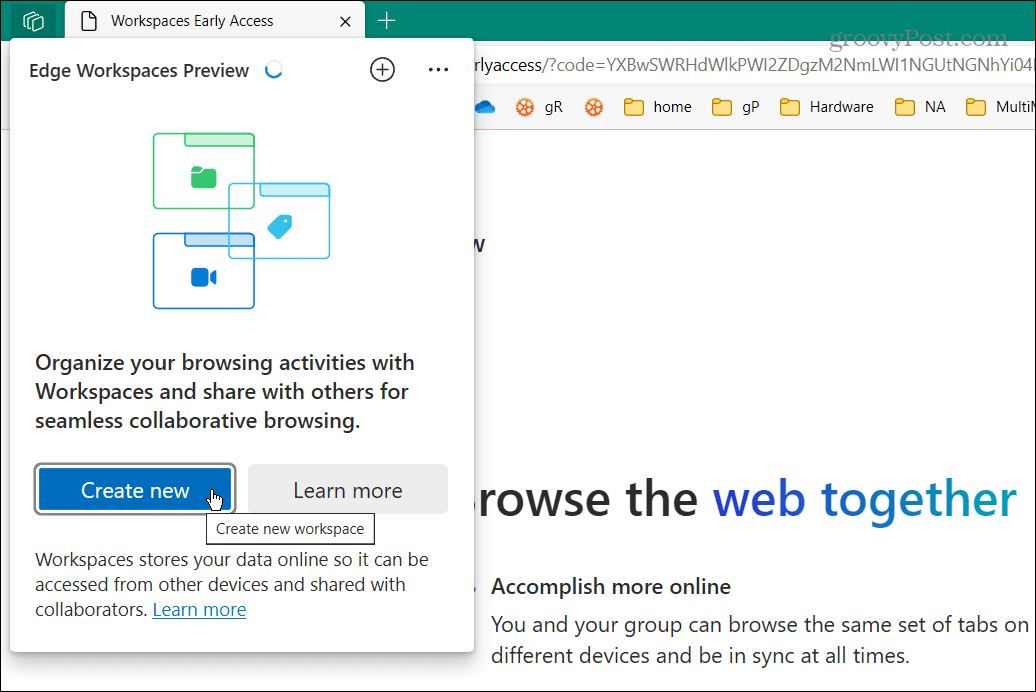
- Унесите а име за нови радни простор, изаберите а шема боја, и притисните Готово.
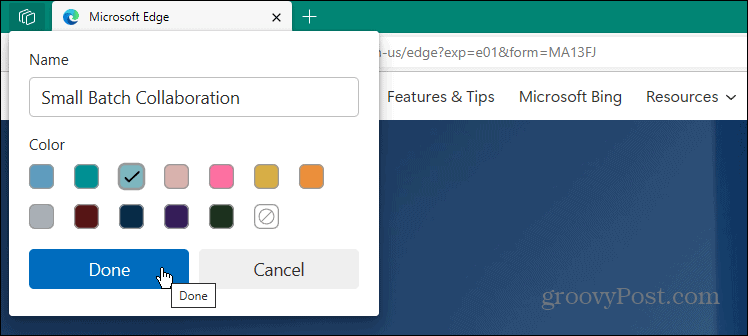
- Нова инстанца Едге-а ће се покренути са радним простором са именом које сте унели у горњем левом углу.
- Кликните назив радног простора који сте креирали и изаберите Позовите у радни простор опцију из менија.
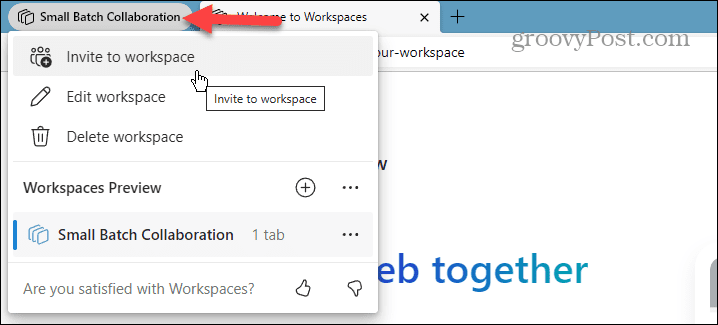
- Биће генерисана веза за дељење вашег радног простора.
- Кликните Копирај везу дугме и затворите мени.
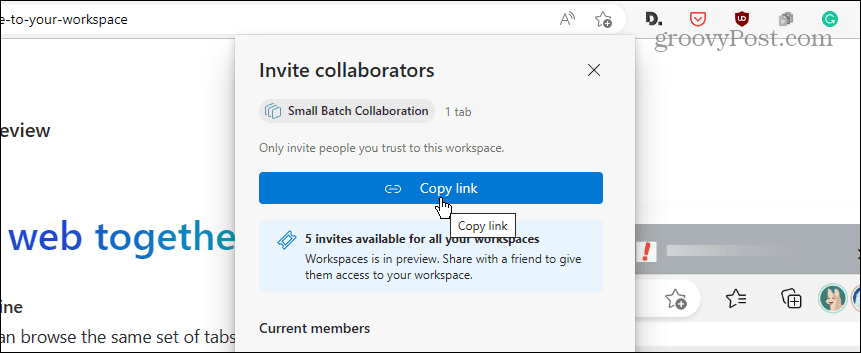
- Поделите везу за радни простор са пријатељима и колегама којима верујете и започните сарадњу.

Све отворене картице у инстанци радног простора Едге-а ће моћи да виде они које позовете. На пример, можете да делите везу путем е-поште, текста или ДМ-а на друштвеним мрежама – уверите се у ДМ да немате свет у свом радном простору.
Када се други корисник(и) придруже радном простору, можете да прегледате исти скуп картица и да будете синхронизовани. Ажурирања картица у радном простору се дешавају у реалном времену тако да су сви на истој страници. Дакле, када означите картицу као омиљену, ставите је у одељак радног простора како би сви могли да виде исте.

Опет, ваши редовни подаци претраживача неће бити доступни другима. На пример, не дели личне податке као што су пријаве, колачићи и лозинке.
Користећи Мицрософт Едге
Мицрософт непрестано додаје нове функције свом Едге претраживачу. Нова функција Едге радног простора је само једна од неколико нових функција које вам омогућавају да постанете продуктивнији, омогућавајући тренутну, онлајн сарадњу са вашим тимом у реалном времену.
Постоји неколико других функција којих можда нисте свесни у Едге-у. На пример, ако треба да делите датотеке, то можете лако да урадите помоћу Едге Дроп, а ако желите више екрана за веб странице, научите да онемогућите бочну траку Едге.
Такође, ако не желите да избришете све колачиће у свом претраживачу, можете обришите колачиће за одређени сајт. Или, ако желите да делите веб страницу на Едге-у, можете делите веб садржај из претраживача. А ако треба да решите сложене математичке једначине, можете користити Едге Матх Солвер оруђе.

